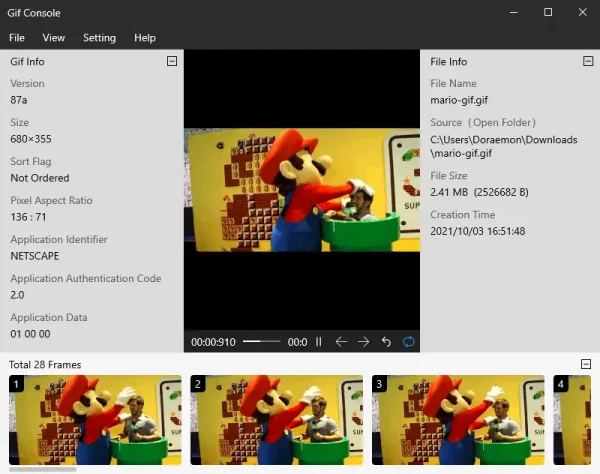Trải Nghiệm Số xin tổng hợp lại một số ứng dụng UWP chọn lọc trong nửa cuối tháng 10/2021. Đồng thời giới thiệu thêm hai app mới giúp bạn xem thông tin, tách từng khung hình trong ảnh động GIF và một ứng dụng thay thế Notepad.
BeWidgets – Tiện ích màn hình cho Windows 10

BeWidgets là ứng dụng UWP cung cấp tiện ích màn hình thứ hai cho Windows 10 mà Trải Nghiệm Số giới thiệu. Nó không lung linh như Power Desktop (đã không còn miễn phí) nhưng BeWidgets mang tới nhiều tiện ích màn hình thú vị, bạn có thể khởi chạy ứng dụng, trình chiếu hình ảnh, xem chứng khoán,… và tinh chỉnh chúng dễ dàng.
Bạn vào đây để xem lại cách sử dụng ứng dụng này.
Fluetro PDF – Xem, chỉnh sửa PDF theo tab trên Windows 11
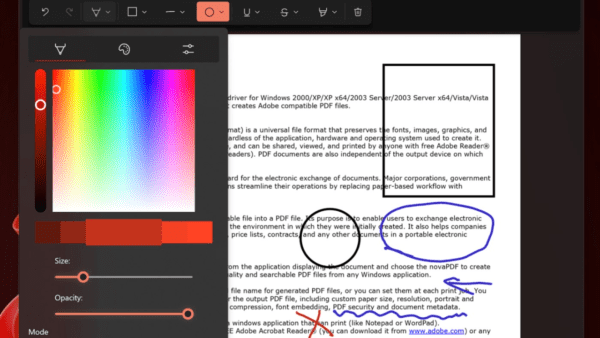
Xem tài liệu PDF thì dùng trình duyệt Chrome, Microsoft Edge đều đã hỗ trợ, thậm chí chỉnh sửa nữa. Nhưng sử dụng ứng dụng xem PDF chuyên nghiệp vẫn tốt hơn, như Fluetro PDF chẳng hạn.
Một trình xem, chỉnh sửa PDF miễn phí và mới toanh cho Windows 10 trở lên. Với ứng dụng, bạn có thể:
– Xem PDF trong nhiều tab.
– Điều hướng trang bấ kỳ, đầu trang, cuối trang nhanh chóng.
– Bộ công cụ vẽ, chú thích, định dạng văn bản,…
– Tìm kiếm mạnh mẽ.
– Nhiều chế độ xem.
Bạn vào đây để xem lại cách sử dụng ứng dụng này.
Wondershare InClowdz – Quản lý tệp Box, OneDrive, Google Drive,… trong một nơi

Wondershare InClowdz là ứng dụng quản lý dữ liệu nhiều dịch vụ đám mây cho Windows 10 trong một nơi. Không chỉ vậy, bạn có thể truy cập và sử dụng nhiều dịch vụ của Wondershare ngay trong chương trình.
Wondershare là cái tên khá nổi tiếng trong giải pháp máy tính và hiện nay họ tập trung vào dịch vụ web như tách nền, chuyển đổi file, chỉnh sửa PDF,… Wondershare InClowdz là một ứng dụng mới cho Windows 10, nó giúp người dùng quản lý tập tin lưu trữ trên nhiều dịch vụ đám mây trong một nơi. Ngoài ra, ứng dụng còn là nơi bạn có thể truy cập và sử dụng các dịch vụ web con của Wondershare theo từng tab vô cùng hay ho và khá tiện lợi.
Bạn vào đây để xem lại cách sử dụng ứng dụng này.
FreeTube – Trình phát video YouTube tuyệt vời cho Windows 10
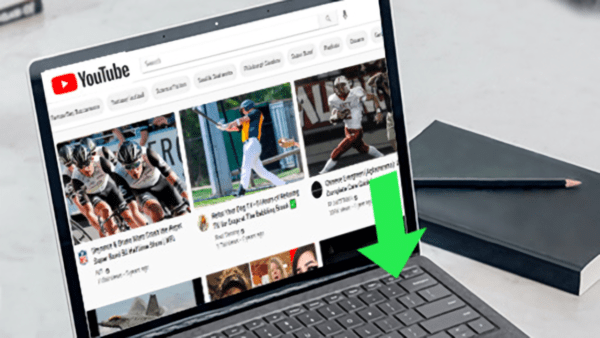
FreeTube là ứng dụng phát video YouTube mới cho Windows 10 và có rất nhiều đặc điểm mà bạn sẽ thích:
– Miễn phí.
– Cho phép tạo profile cho từng đối tượng sử dụng.
– Đăng ký kênh không cần tài khoản.
– Tải video YouTube.
– Chơi video trong cửa nổi.
– Chơi video trong định dạng chỉ âm thanh.
– Nhiều tùy chọn trong trình đơn như sao chép link, mã nhúng,…
– Nhiều thiết lập nâng cao.
Bạn vào đây để xem lại cách sử dụng ứng dụng này.
Gif Console – Xem thông tin, tách từng khung hình ảnh động GIF
Gif Console cho phép bạn xem thông tin về file ảnh động GIF và trích xuất từng khung ảnh dễ dàng.
Gif Console là ứng dụng thú vị không chỉ hỗ trợ xem ảnh động GIF mà còn giúp phân tích thông tin về file ảnh, mà bạn có thể trích xuất từng khung hình dễ dàng.
Ứng dụng tương thích Windows 10 trở lên, dung lượng 30 MB. Bạn vào đây hay theo liên kết bên dưới > bấm Get để cài đặt.
Gif Console (Free, Microsoft Store) →
Để mở ảnh động GIF với ứng dụng, bạn có hai chọn lựa:
– Trên web.
– Trên máy tính.
Bạn bấm menu File sẽ thấy sự lựa chọn. File sẽ xuất hiện và phát ở chính giữa giao diện, hai bên cạnh hiển thị thông tin về file ảnh như tỉ lệ khung hình, kích thước,… và bên dưới là từng khung hình.
Với hình ảnh trên từng khung hình, bạn có thể cho nhảy đến khung hình này, xem thuộc tính hay trích xuất. Bạn bấm chuột phải lên khung hình sẽ thấy tùy chọn thực hiện.
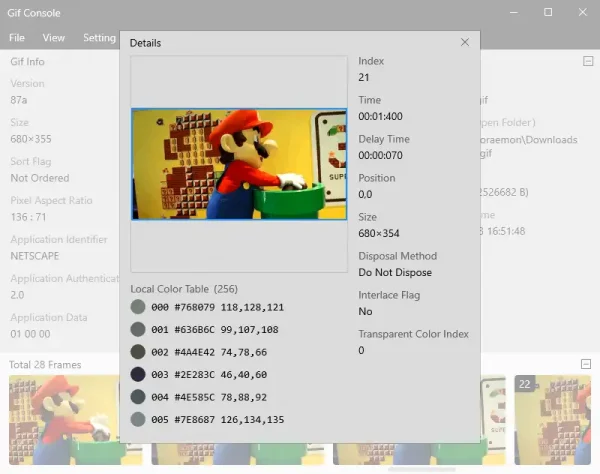
Notes – Ứng dụng ghi chú, soạn thảo văn bản thay thế Notepad
Notes là một ứng dụng ghi chú miễn phí dành cho người dùng máy tính Windows 10.
Ghi chú đơn giản thì có Notepad hay WordPad nhưng nay bạn có thêm lựa chọn với Notes. Một ứng dụng UWP miễn phí, giao diện đẹp, hỗ trợ quản lý theo thể loại và có công cụ định dạng văn bản, chèn ảnh hơn Notepad nhiều.
Ứng dụng tương thích Windows 10 trở lên, dung lượng 16 MB. Bạn vào đây hay theo liên kết bên dưới > bấm Get để cài đặt.
Notes - Note taking,diary,memo,notepad (Free, Microsoft Store) →
Notes có giao diện soạn thảo khá hiện đại và bắt mắt. Các ghi chú trên Notes được sắp xếp theo thể loại, bạn bấm Category để tạo. Tiếp theo, bạn bấm nút Notepad hình dấu cộng để tạo ghi chú.
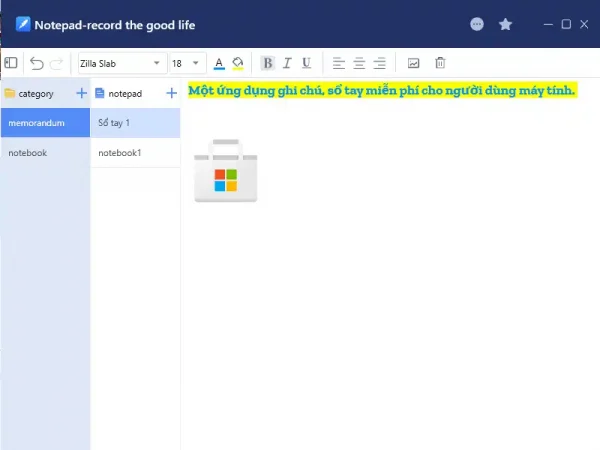
Sau đó, bạn nhập hay dán văn bản vào khung soạn thảo. Bạn có thể định dạng (in đậm, in nghiêng, gạch dưới, canh lề, thay đổi màu sắc phông chữ, chèn hình ảnh,…) Ghi chú sẽ tự lưu lại nhưng khá tiếc là ứng dụng không hỗ trợ lưu, nhưng bạn yên tâm ghi chú vẫn được giữ trong chương trình.